Github: F# SMS API
Ez a cikk bemutatja, hogyan töltheted le a legújabb F# SMS API könyvtárat a GitHubról. Megtanulod, hogyan töltheted le a GitHub Desktop alkalmazást és hogyan jelentkezel be. Azt is megtanulod, hogyan klónozhatsz egy tárolót az internetről. Feltételezzük, hogy már használtad a GitHubot és ismerős vagy a Visual Studio-val. Fontos információk és jól strukturált lépésről lépésre utasítások kerülnek bemutatásra. Reméljük, hasznosnak találod a bemutatott utasításokat.
Mi az az F# SMS API
Az SMS API egy olyan API típus, amely lehetővé teszi a fejlesztők számára, hogy SMS üzenetküldést integráljanak a meglévő szoftverplatformjaikba. Az SMS API-k segítségével gyorsan és egyszerűen küldhetsz vagy fogadhatsz SMS üzeneteket bármely weboldalon vagy alkalmazáson keresztül. Ebben az esetben az Ozeki F# SMS API-t használjuk szöveges üzenetek küldésére, fogadására, törlésére és ütemezésére az Ozeki SMS Gateway segítségével.
Mi az az Ozeki SMS Gateway
Az Ozeki SMS Gateway egy kommunikációs szoftver, amely üzeneteket irányít a valós világ entitásai között. Lehetővé teszi egyszerű kommunikáció kialakítását a rendszered megosztott hardver- és szoftvererőforrásai között. Valós idejű információkat nyújt, és különféle konfigurációs lehetőségeket kínál az üzenetek irányításához.
Hogyan működik
A rendszerarchitektúra a következő módon épül fel (1. ábra). Először a felhasználónak le kell töltenie az F# SMS API könyvtárat a GitHubról. Ezt a folyamatot klónozásnak is nevezik. A klónozás befejezése után a tároló készen áll a használatra. Az F# SMS API egy Kérés küld az asztali vagy mobil eszközödön futó Ozeki SMS Gateway-nek. Az SMS Gateway ezután elküldi az SMS üzenetet a kérésnek megfelelően. Visszajelzést is küld Válasz formájában. Ezt a választ használják annak megerősítésére, hogy az üzenet sikeresen elküldésre került.
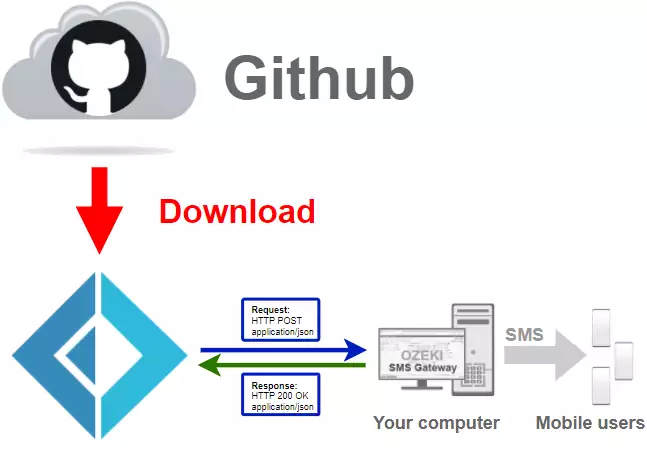
Hogyan töltsd le az F# SMS API-t a GitHubról (Gyors lépések)
Az F# SMS API letöltése a GitHubról:
- Hozz létre egy GitHub fiókot
- Töltsd le a GitHub Desktopot
- Jelentkezz be a GitHub.com-ra
- Konfiguráld a Git-et
- Klónozd az F# SMS API-t a Github Desktopban
- Nyisd meg az Ozeki.Libs.Rest.FSharp.sln fájlt
- Indítsd el az F# projektet
- Ellenőrizd az elküldött SMS-t az Ozeki SMS Gateway-ben
GitHub Desktop letöltése
Ebben a videóban megtanulod, hogyan töltheted le a GitHub Desktop alkalmazást. A videó a GitHub Desktop letöltőoldalának megnyitásával kezdődik, és végigvezet a telepítőfájl számítógépre történő letöltéséig. Megtanulod, melyik oldalt kell meglátogatnod a telepítőfájl letöltéséhez. A videó mindössze 1 perc hosszú, és minden szükséges információt tartalmaz a letöltési eljárás elvégzéséhez.
GitHub desktop letöltése
A GitHub Desktop letöltőoldalának eléréséhez meg kell nyitnod a linket. Itt szerezheted be a program legújabb verzióját. Kattints a lila Download for Windows gombra (2. ábra). Ez elindítja a letöltési folyamatot. Várj, amíg a böngésző befejezi a folyamatot a folytatáshoz.
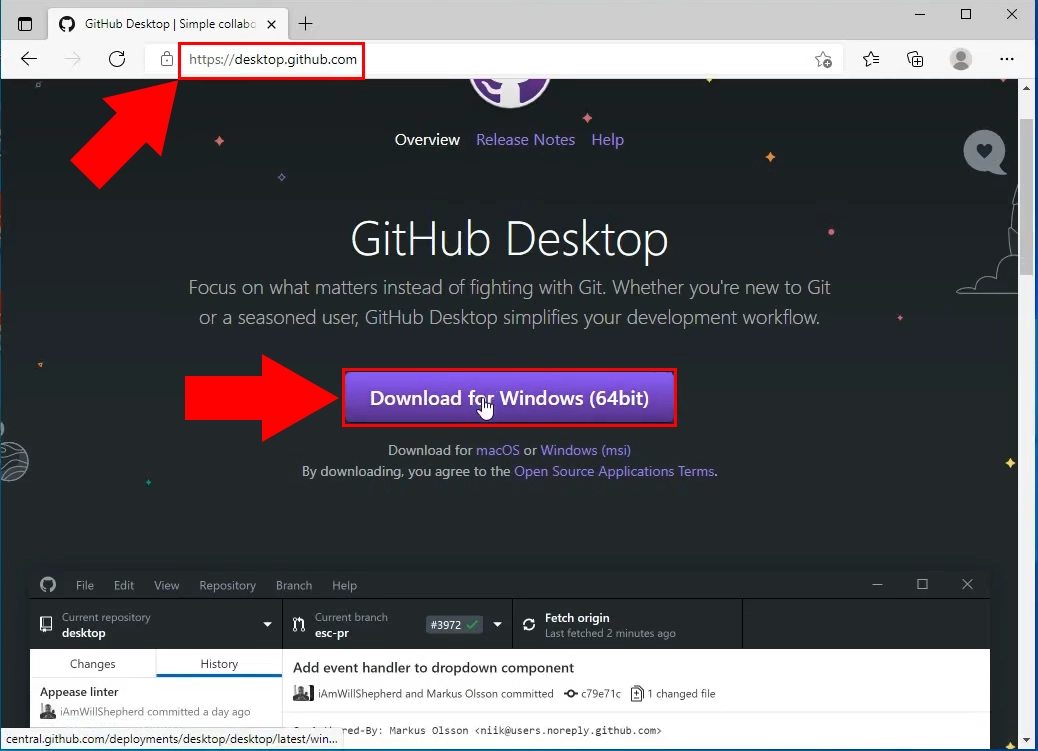
GitHub Desktop telepítése
Ebben a videóban megmutatjuk, hogyan indíthatod el a GitHub Desktop telepítési folyamatát. A telepítő indításával kezdődik, és végigvezet a működő szoftver számítógépre történő telepítéséig. Megtanulod, hogyan jelentkezz be a GitHub Desktop alkalmazásba és hogyan konfiguráld az alkalmazást. A videó mindössze 1 perc hosszú és nagyon részletes. Nem lesz gondod a lépések megértésével.
A telepítő indítása
Ha a böngésződ befejezte a telepítő letöltését, keresd meg a letöltések mappájában a számítógépeden. Kattints rá a telepítési folyamat elindításához. Ez egy alkalmazás típusú fájl lesz, GitHubDesktopSetup-x64 néven (3. ábra).
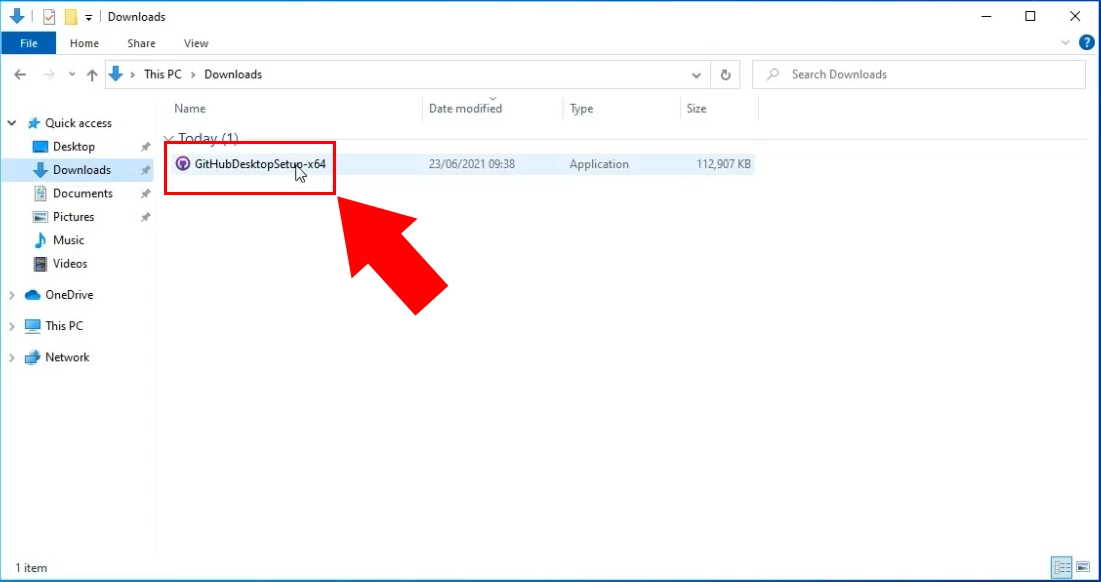
A telepítő betöltő oldala
A telepítési folyamat elindítása után a 4. ábrán látható ablak jelenik meg. Ez azt jelenti, hogy a GitHub Desktop éppen települ. Itt nem kell semmit tenned. Az alkalmazás elindul, amint ez az ablak eltűnik.
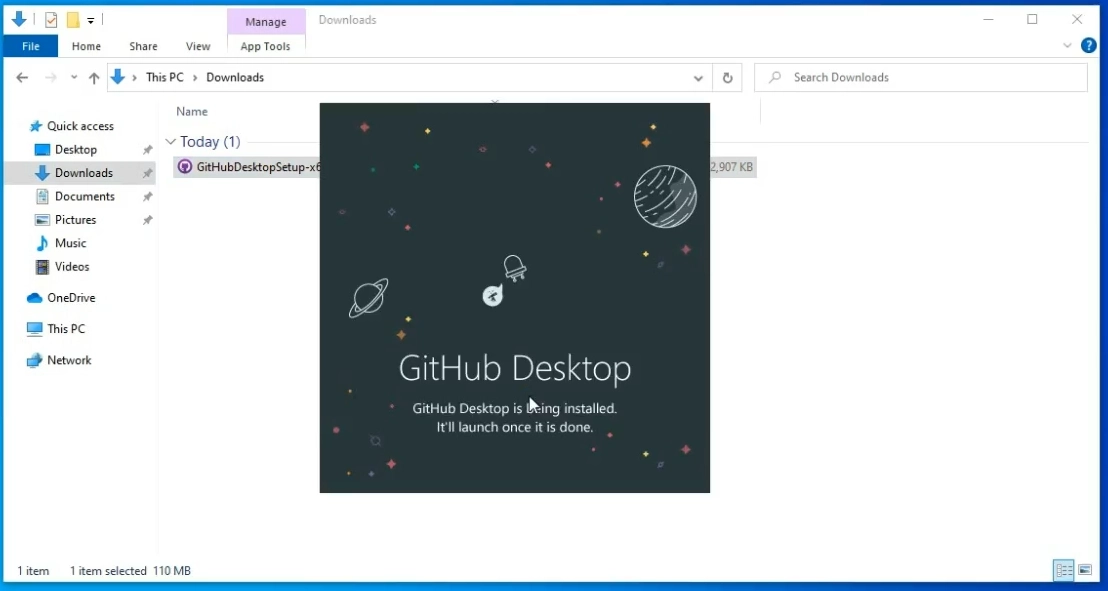
Bejelentkezés a GitHub Desktopba
A következő lépés a bejelentkezés a GitHub Desktop alkalmazásba. Ehhez szükséged lesz a GitHub felhasználói fiókod bejelentkezési adataira. Kattints a Sign in to GitHub.com gombra a bejelentkezési ablak eléréséhez. Ha még soha nem használtad a GitHubot, ezen az oldalon létrehozhatsz egy új felhasználói fiókot. Kattints a Create free account linkre, amely a bejelentkezési gomb felett található. Ez az új felhasználói fiók létrehozására szolgáló oldalra visz. (5. ábra)
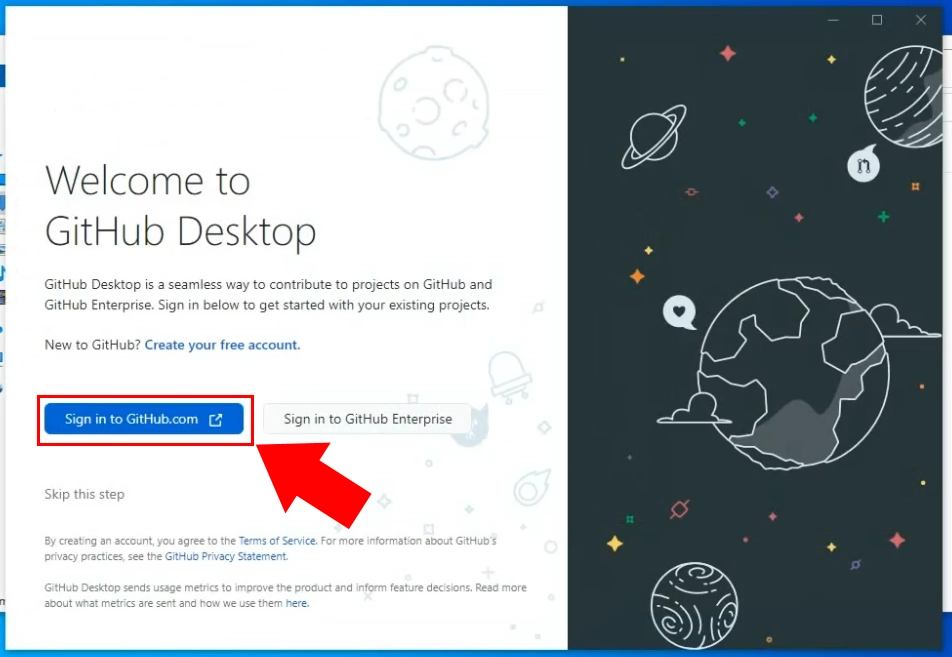
Felhasználónév és jelszó megadása
A gomb egy új böngészőablakot nyit meg, ahol be kell jelentkezned (6. ábra). Ezen az oldalon meg kell adnod a felhasználóneved és jelszavad a GitHub fiókodhoz. Írd be mindkettőt a megfelelő szövegmezőbe, majd kattints a Sing in gombra a következő lépéshez.
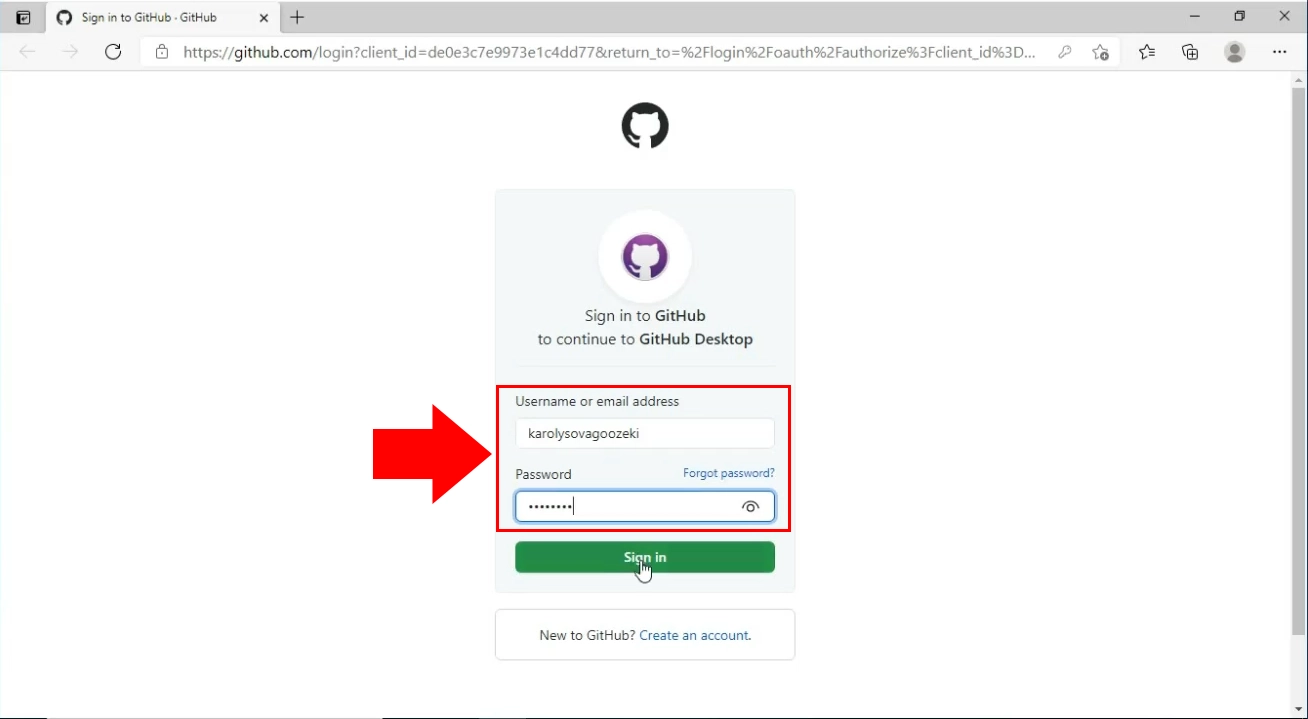
A Git konfigurálása
A Configure Git oldal határozza meg, hogy milyen információk lesznek láthatók a commit részleteiben. Jelöld be a Use my GitHub account name and email address jelölőnégyzetet (7. ábra). Ez azt jelenti, hogy a GitHubról származó adataidat fogják használni a létrehozott commitek azonosítására. Ez minden más GitHub felhasználó számára látható lesz. Kattints a Finish gombra a beállítások megerősítéséhez.
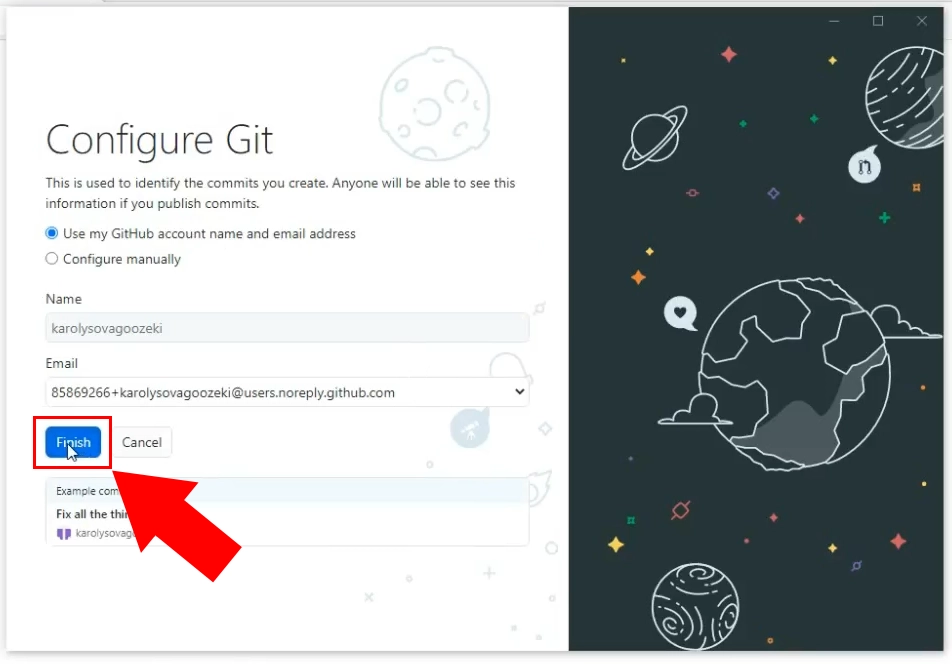
Az Ozeki.Libs.Rest.Fsharp tároló klónozása
A következő videóban látni fogod, hogyan klónozhatsz egy GitHub tárolót. A GitHub Desktop alkalmazás kezdőlapjával kezdődik, és egészen a klónozott tároló számítógépre történő letöltéséig vezet. Megtudhatod, melyik URL-t kell másolni és beilleszteni a GitHub Desktop alkalmazásba. A többi a GitHub Desktopra van bízva. A videó 38 másodperc hosszú, mégis minden lépés részletesen bemutatásra kerül. Nem lesz gondod a követésével.
.
Tároló klónozása az internetről
Ahhoz, hogy módosíthasd a tárolót, le kell töltened a fájlokat a számítógépedre. Ez azt jelenti, hogy offline is szerkesztheted őket. Szükséges, hogy saját másolatod legyen a fájlokról a szerkesztés előtt. A Let’s get started oldalon választhatsz a Create a tutorial repository lehetőséget, ha többet szeretnél megtudni a GitHub desktopról. Az Ozeki tároló fájljainak szerkesztéséhez válaszd a Clone a repository from the internet opciót (8. ábra). Ez egy új ablakot nyit meg, ahol be kell illesztened a klónozni kívánt tároló URL-jét.
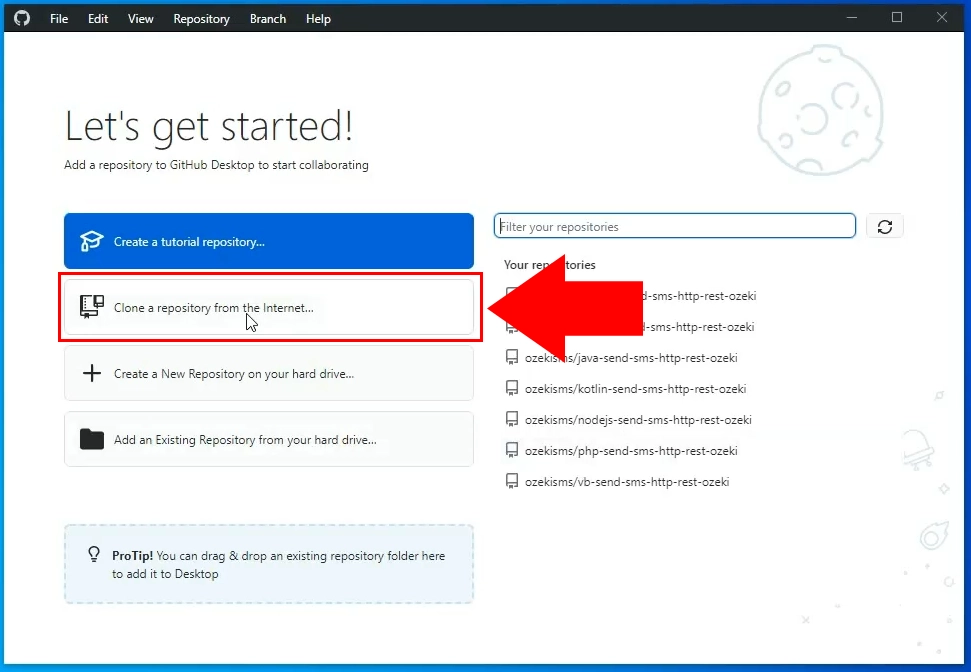
Az URL kód másolása
Most másolnod kell a klónozni kívánt tároló URL-jét. Ehhez nyisd meg a GitHubot a böngésződben és nyisd meg a tárolót. Az URL másolásához két lehetséges lehetőséged van. Az első lehetőség a zöld Code gomb megkeresése a fájlok listája felett (9. ábra). Kattints rá és keresd meg az URL-t. Ha megtaláltad, kattints a jobb oldalon található másolás ikonra. A másik módszer egyszerűen az URL másolása az asztalról. Ez ugyanazt az URL-t eredményezi.
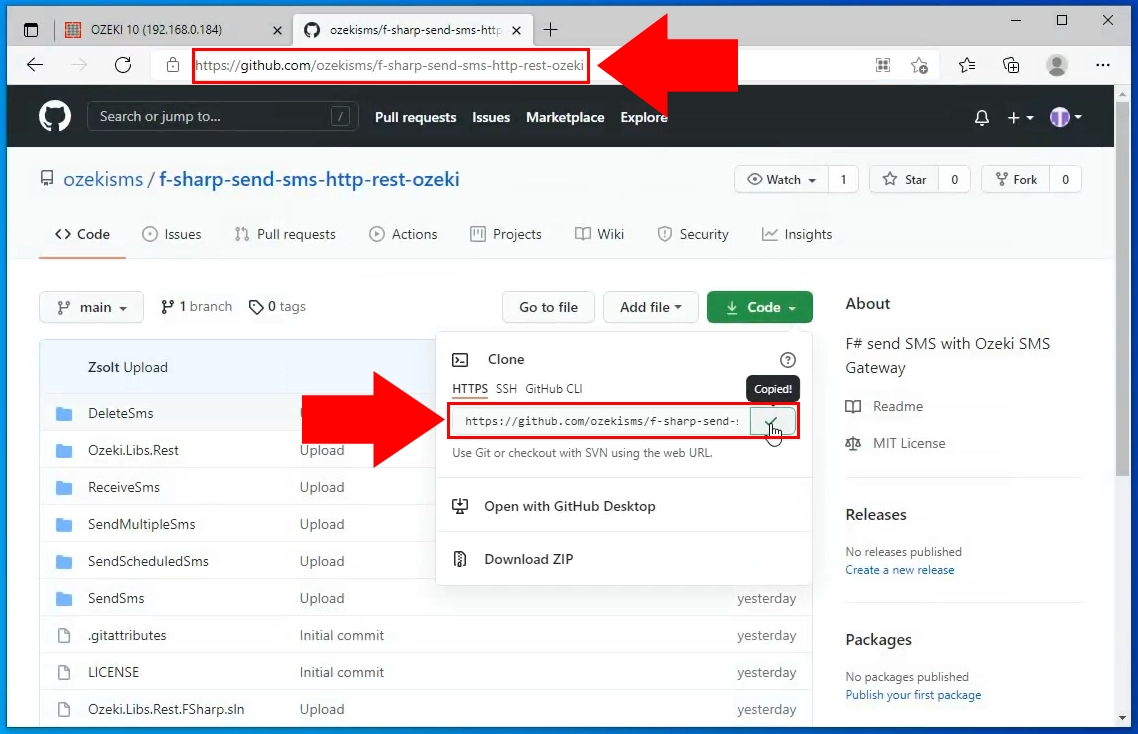
A tároló klónozása
Illeszd be az URL-t a klónozási űrlapba. Itt beállíthatod, melyik tárolót klónozd a Repository URL szövegmező segítségével (10. ábra). A Local path mezőben meg kell adnod egy elérési utat, ahol egy új mappa jön létre a fájlok tárolására.
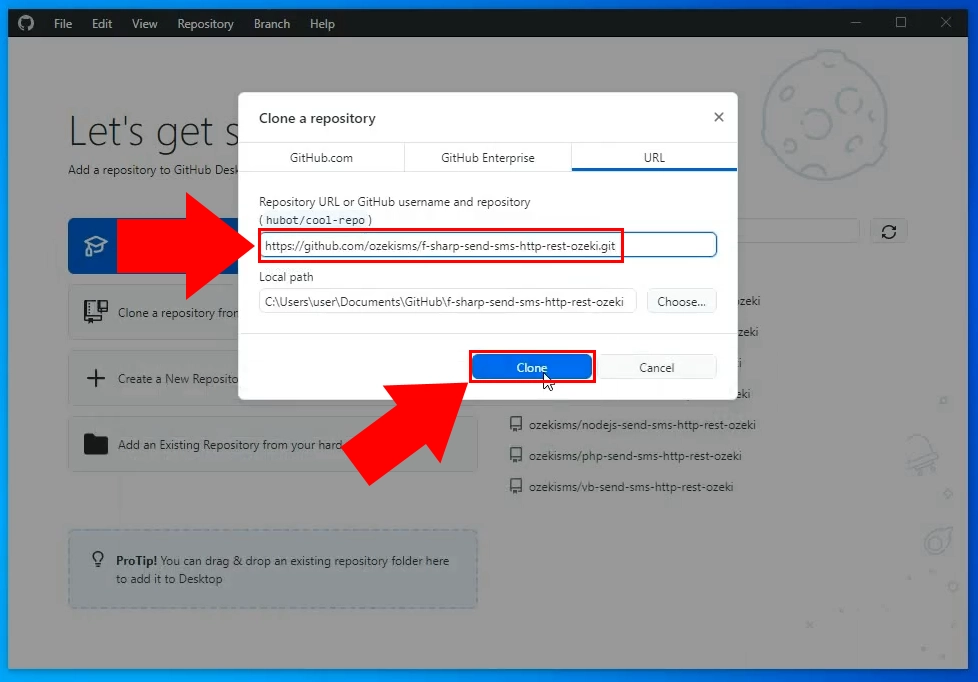
A tároló megtalálása a számítógépeden
Nyisd meg a klónozáshoz megadott mappát. Ehhez másold az elérési utat az űrlapról és illeszd be a Fájlkezelő felső sávjába (11. ábra). Nyomj Entert, és elkezdi betölteni a mappát.
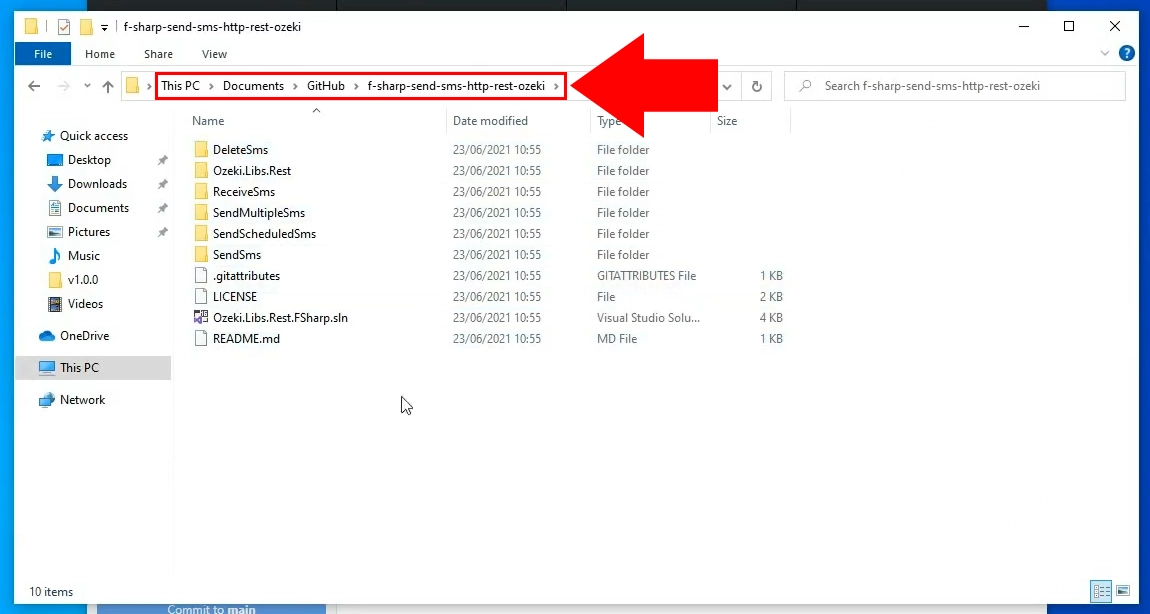
A tároló használata
Az utolsó videóban megtudhatod, hogyan használhatod a most klónozott tárolót a számítógépeden. A videó a klónozott fájlokat tartalmazó mappa megnyitásával kezdődik. A sikeresen futó SMS küldési projekttel ér véget. Megtanulod, hogyan indíthatsz el egy projektet és hogyan ellenőrizheted a naplóját. A videó mindössze 1:31 perc hosszú, és tartalmaz mindent, amire szükséged van egy működő projekthez.
A Visual Studio Projekt indítása
A projekt elindításához, ahol szerkesztheted a kódot, keresd meg a Ozeki.Libs.Rest.FSharp fájlt. Nyisd meg a fájlt, és ez elindítja a Visual Studio-t. Itt szerkesztheted a kódot a saját igényeid szerint. (12. ábra)
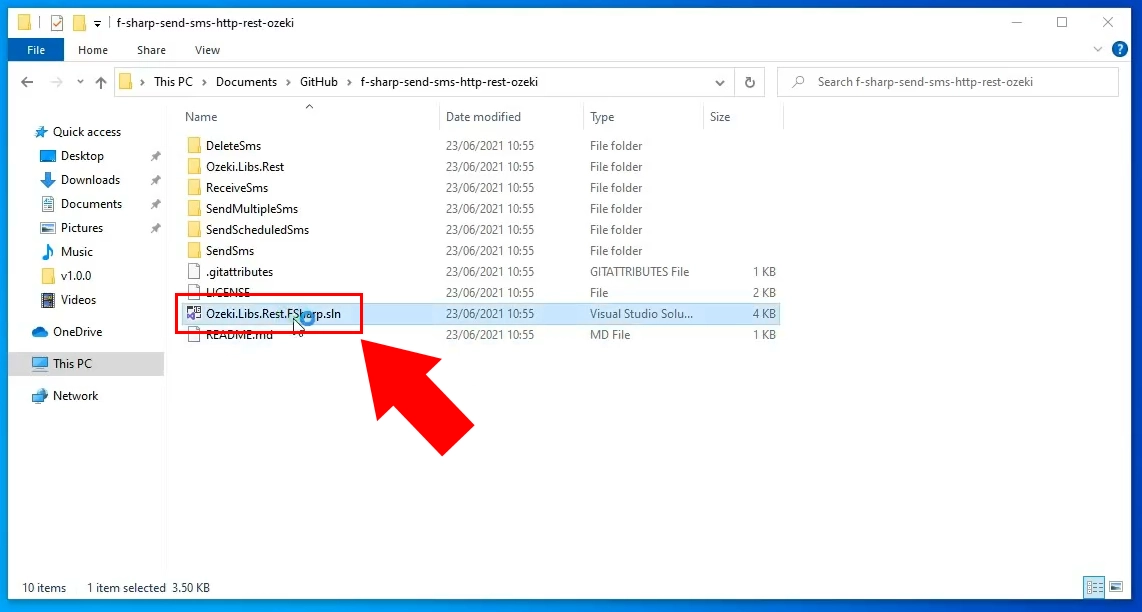
Az SMS üzenetek küldésének megkezdése
Kattints a Send Sms gombra, amely az alkalmazás felületének tetején található (13. ábra).Ez elindítja a szkriptet, és elkezdhetsz SMS üzeneteket küldeni. A kódszerkesztő panelen módosíthatod a kódot, hogy testreszabottan futtathasd.
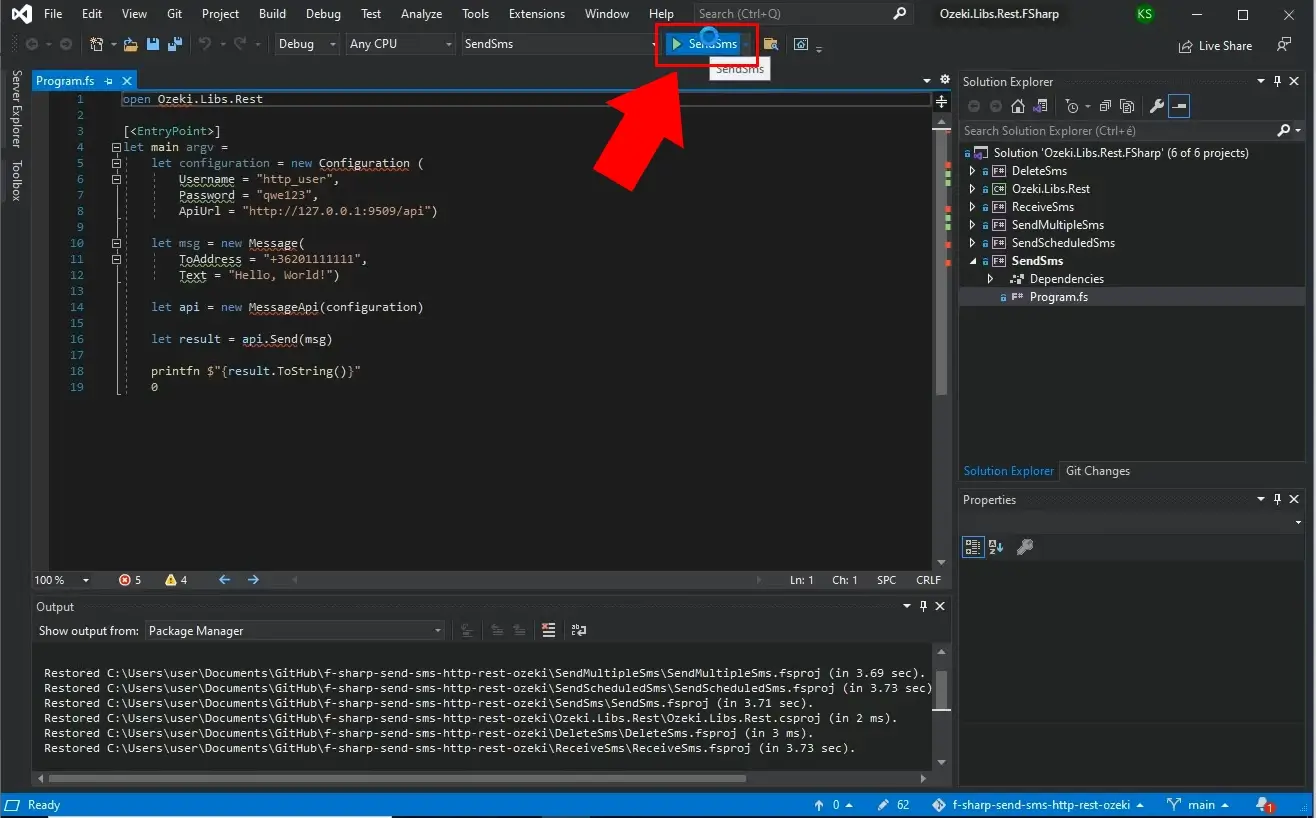
A projekt válasza
Most megkapod a választ az F# projekttől. Látni fogod az SMS küldési folyamat eredményét, a címzett telefonszámát és az üzenet szövegét. Ahogy a 14. ábrán láthatod, egy konzolablakban jelenik meg.
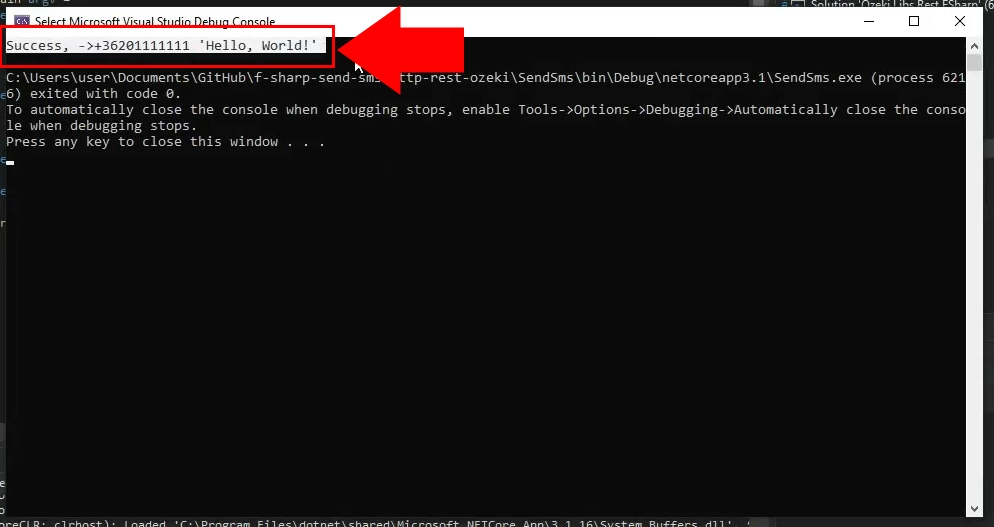
Elküldött SMS az Ozeki SMS Gateway-ben
Sikeres küldési folyamat esetén az elküldött üzenet megtekinthető az Ozeki SMS Gateway Sent mappájában. Az eléréséhez nyisd meg az Ozeki SMS Gateway-t és keresd meg a Sent mappát a bal oldali felhasználói részletek panel alatt (15. ábra).
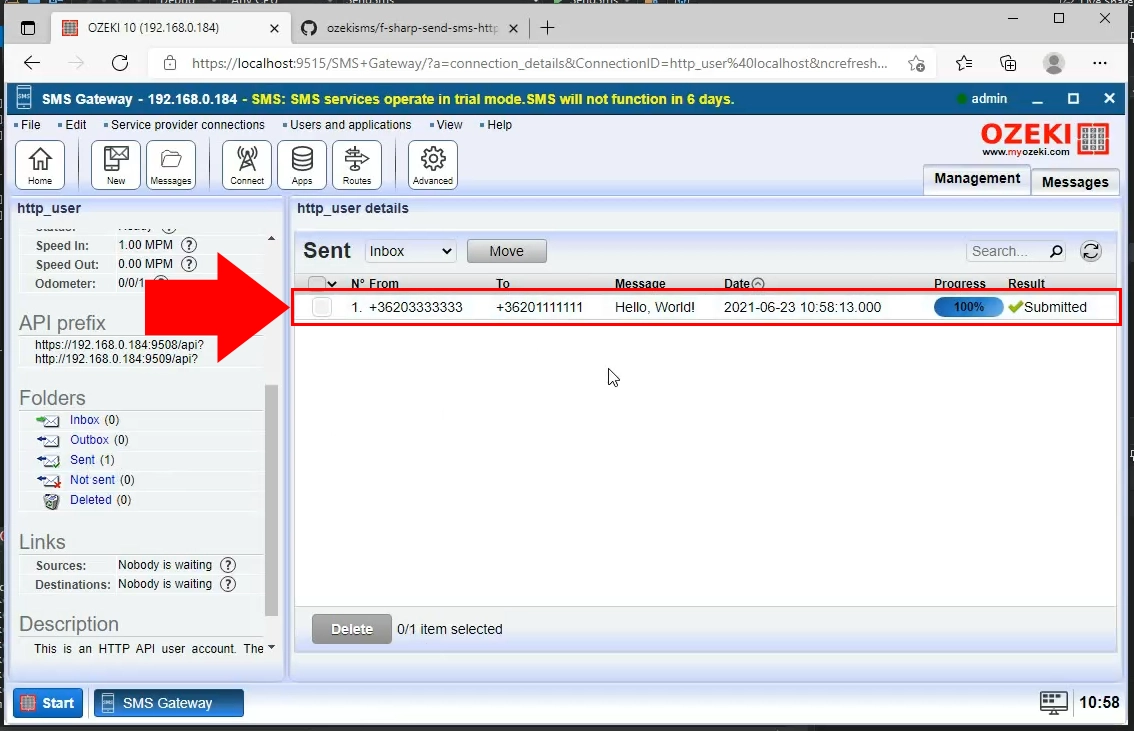
Összefoglalás
A fenti cikk célja az volt, hogy bemutassa az F# projektek letöltésének és használatának lépéseit a GitHubról. Ezen utasítások követésével rövid idő alatt létrehozhatod a megoldást. Az F# SMS API segítségével szöveges üzeneteket küldhetsz a számítógépedről az Ozeki SMS Gateway segítségével. Fontos megemlíteni, hogy az Ozeki SMS Gateway bármely országban működik, és különféle mobil kapcsolatokon keresztül küldhet és fogadhat SMS-eket, így az adatmegosztás nem akadályozható meg a határokon.
Ha többet szeretnél megtudni az ehhez hasonló témákról, látogass el az Ozeki oktatóanyag oldalára, ahol információt találsz az F#-ban történő törlésről.
Most már csak egy dolgot kell tenned: töltsd le az Ozeki SMS Gateway-t és kezdődhet a munka!
